
În articolul următor vom analiza TLPUI. După cum ne-a explicat deja un coleg într-un anterioară articol, TLP este un instrument avansat de gestionare a energiei. Cu acesta vom putea optimiza durata de viață a bateriei în laptopurile noastre cu Gnu / Linux. Setările implicite sunt de obicei suficiente pentru a vedea o îmbunătățire a duratei de viață a bateriei. Cu toate acestea, TLP oferă o gamă largă de opțiuni de configurare care pot fi modificate prin editarea fișierului său de configurare.
TLP este un instrument de linie de comandă care nu oferă o interfață grafică de utilizator de la sine. Dar pentru a ajuta, există un Interfață terță parte GTK GUI (scrisă în Python) pentru TLP, numit TLPUI care va facilita utilizarea acestuia.
Această interfață grafică este încă într-un stadiu incipient de dezvoltare. Nu vă mirați dacă întâmpinați o problemă. În acest stadiu de dezvoltare, puteți citi, vizualiza și salva configurația TLP. De asemenea, ne va putea arăta informații despre modificările de configurare (valorile implicite și starea salvată / nesalvată), precum și afișarea statisticilor tlp-stat.
Pagina proiectului instrument menționează că TLPUI are încă nevoie de unele optimizări de traducere. De asemenea, nu există binare în acest moment, deci pentru a utiliza TLPUI va trebui să-l instalați de la sursă.
Instalați TLPUI pe Ubuntu, Debian sau Linux Mint
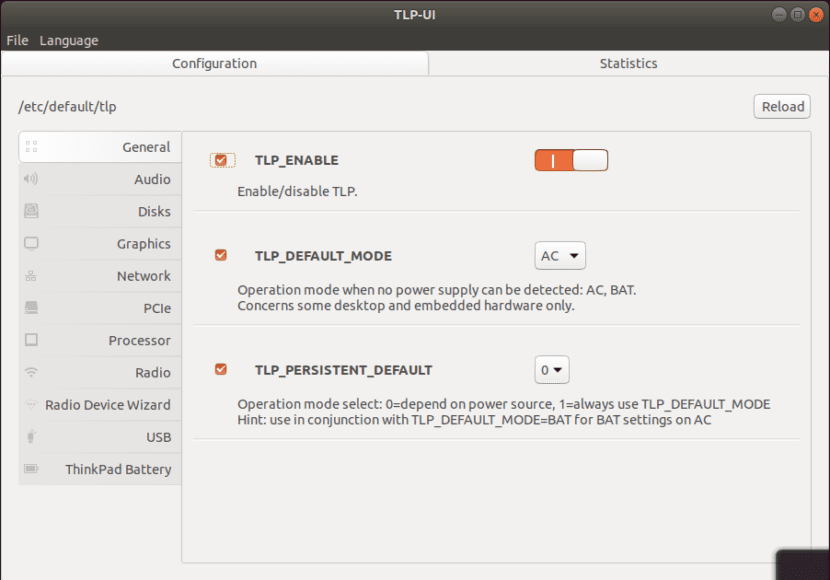
În continuare vom vedea ce trebuie să facem instalați TLPUI pe Ubuntu, Debian sau Linux Mint.
Instalați TLP
TLPUI nu funcționează fără TLP. Din acest motiv, primul lucru de făcut este să instalați TLP. Instrumentul este disponibil în depozitele Ubuntu și în toate versiunile Debian acceptate. Îl puteți instala deschizând un terminal (Ctrl + Alt + T) și folosind această comandă:
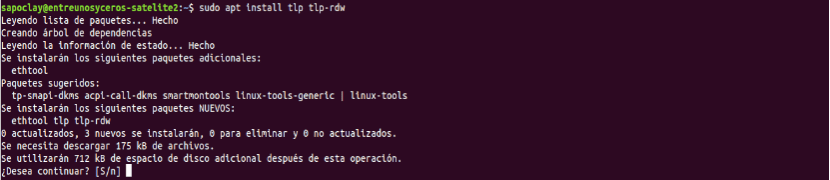
sudo apt install tlp tlp-rdw sudo tlp start
Cu a doua comandă, vom începe TLP. De asemenea există un PPA TLP pe care îl putem folosi pentru a obține cea mai recentă versiune a TLP. Instrucțiunile de instalare pentru PPA pot fi găsite într-un anterioară articol pe care un coleg l-a postat acum ceva timp.
Instalați pachetele necesare pentru a descărca și a crea un pachet TLPUI .DEB
Pentru a obține cel mai recent cod de la Git, va trebui să instalăm git. Pentru a compila pachetul, trebuie să instalați python3-setuptools și python3-stdeb, împreună cu alte pachete care sunt instalate automat ca dependențe de aceste două.
Pentru a instala aceste pachete în Debian, Ubuntu sau Linux Mint, vom deschide un terminal (Ctrl + Alt + T) și vom scrie în el:
sudo apt install python3-gi git python3-setuptools python3-stdeb
Acum putem obțineți TLPUI de la GitHub și creați un pachet .DEB pentru ao instala. Pentru a începe, deschidem un terminal (Ctrl + Alt + T) și scriem fiecare dintre comenzile pe care le vom vedea în continuare. Unul câte unul.
git clone https://github.com/d4nj1/TLPUI cd TLPUI python3 setup.py --command-packages=stdeb.command bdist_deb sudo dpkg -i deb_dist/python3-tlpui_*all.deb
Comanda dpkg instalează pachetul generat TLPUI .DEB, dar îl putem instala și folosind un instrument grafic. Vom găsi pachetul TLPUI .DEB generat în folderul TLPUI / deb_dist.
Soluție de configurare a utilizatorului TLPUI
În cazul meu, fișierul de configurare TLPUI era gol la început, conținea doar o intrare implicită după ce a încercat să ruleze tlpui. Acest lucru împiedică executarea instrumentului cu privilegii de administrator. Pentru a evita această problemă, deschideți fișierul ~ / .config / tlpui / tlpui.cfg cu un editor de text. Creați fișierul în cazul în care nu există. De exemplu, puteți utiliza următoarele comenzi pentru ao crea cu editorul de text vim. Deschideți un terminal (Ctrl + Alt + T) și tastați:
mkdir ~/.config/tlpui vim ~/.config/tlpui/tlpui.cfg
Înlocuiți sau includeți următorul conținut în interiorul fișierului:

[default] language = en_EN tlpconfigfile = /etc/default/tlp activecategorie = 0 windowxsize = 900 windowysize = 600
Nu uitați să salvați fișierul când ați terminat.
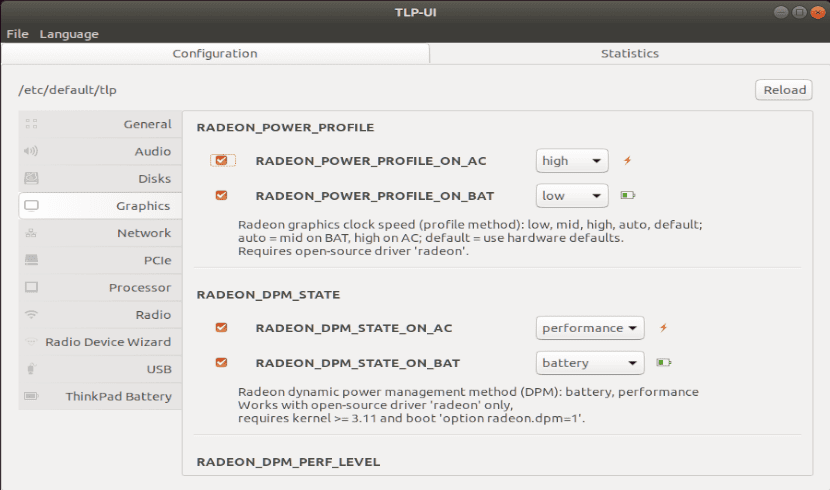
Odată instalat, nu vom găsi un lansator în meniul nostru de sistem pentru TLPUI. Din acest motiv, dacă nu doriți să o creați, puteți porni interfața grafică apăsând ALT + F2 sau deschizând un terminal (Ctrl + Alt + T) și tastând oricare dintre cele două opțiuni:
tlpui
După ce ați făcut modificări la configurația TLP utilizând TLPUI, nu uitați să selectați Fișier> Salvare astfel încât modificările pe care le-ați făcut la configurația TLP să fie de fapt salvate.
la stiu mai mult despre această interfață grafică a TLP, poate fi consultată în pagină pe GitHub a proiectului.